Esta página mostra:
- O que é a retirada de materiais?
- Como retirar materiais de ordens de produção?
- Como retirar materiais de ordens de manutenção?
O que é a retirada de materiais?
A retirada de materiais no ERP MAXIPROD faz o processo inverso da baixa de insumos. Em vez de consumir materiais do estoque para compor uma ordem de produção (OP) ou ordem de manutenção (OM), a retirada é a movimentação com origem no estoque “elaboração” da OP ou OM, e destino no estoque, contabilizando os custos envolvidos.
Essa retirada pode ocorrer por diversos motivos, como:
- Sobras que não precisam passar por processo semelhante ao de uma apara, ou seja, que já sai da OP ou OM como produto, subproduto ou matéria-prima pronta.
- Superdimensionamento de consumo ou reaproveitamento de materiais não utilizados.
- Desmontagem de produtos para aproveitamento das peças, entre outros motivos.
Ao fazer a retirada, o custo do item é subtraído do estoque em elaboração da OP ou OM e somado ao custo do estoque correspondente aos materiais retirados. Esta página mostra como retirar materiais de OPs e OMs, mantendo a integridade dos registros de estoque e custos.
Como retirar materiais de ordens de produção?
Veja também:
Importante: as retiradas de material só podem ser feitas após sua baixa. Desta forma, é necessário ter o custo dos insumos baixados no estoque “elaboração”, para que as retiradas dos mesmos materiais reflitam seu custo.
Importante: as capturas de tela para montagem do passo a passo abaixo foram obtidas na nova versão das ordens de produção. No entanto, esta mesma funcionalidade está disponível na versão atual da maioria dos assinantes, com caminho bastante parecido.
1) Acesse o menu superior “Produção > Ordens de produção”. Localize a ordem de produção e clique no ícone do lápis para editar.
2) Realize a baixa dos insumos que serão retirados e, ainda na edição da OP, acesse a seção “Retirada de materiais” e clique no botão verde “Novo” para fazer as retiradas.
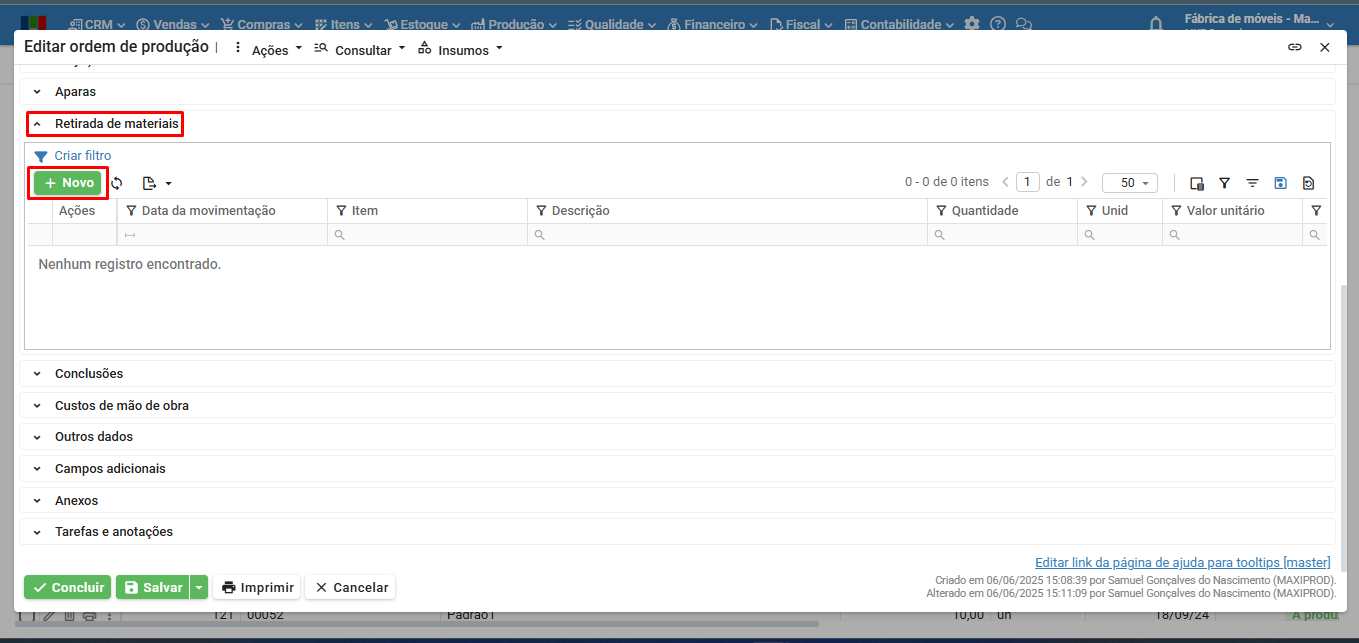
3) Na janela de “Nova retirada de material”, informe a operação, o código do item-material a ser retirado, a quantidade, selecione o valor unitário e informe o destino.
a) No exemplo abaixo, foi criada a OP de desmontagem de um gerador. Ou seja, nossa empresa comprou um gerador para aproveitar as peças. Portanto, como é uma desmontagem completa, o item produto da OP é chamado de “Desmontagem”, e o insumo a ser baixado será o próprio gerador.
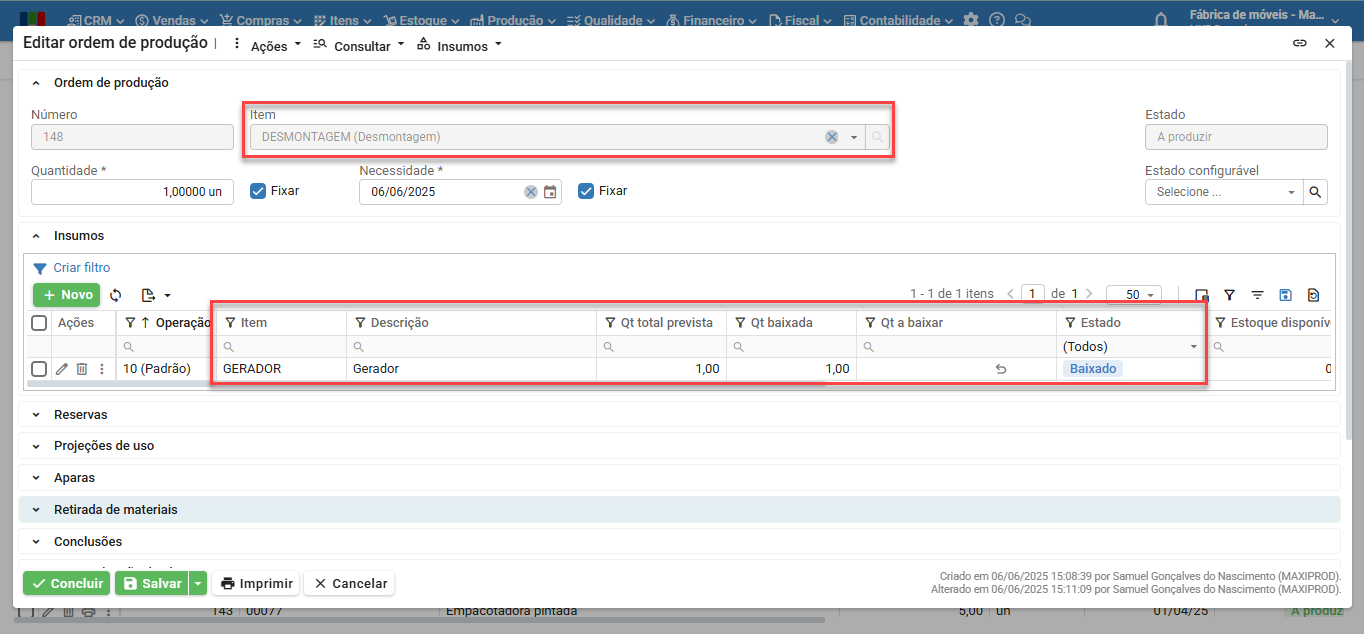
b) Entre outras partes, é retirado um suporte de ferro galvanizado, cujo custo foi considerado conforme informado no campo “Custo de aquisição/orçamentação” do cadastro do item “(Cód.: 00053 – suporte de ferro galvanizado)” e, neste exemplo, terá como destino o estoque de “uso e consumo”.
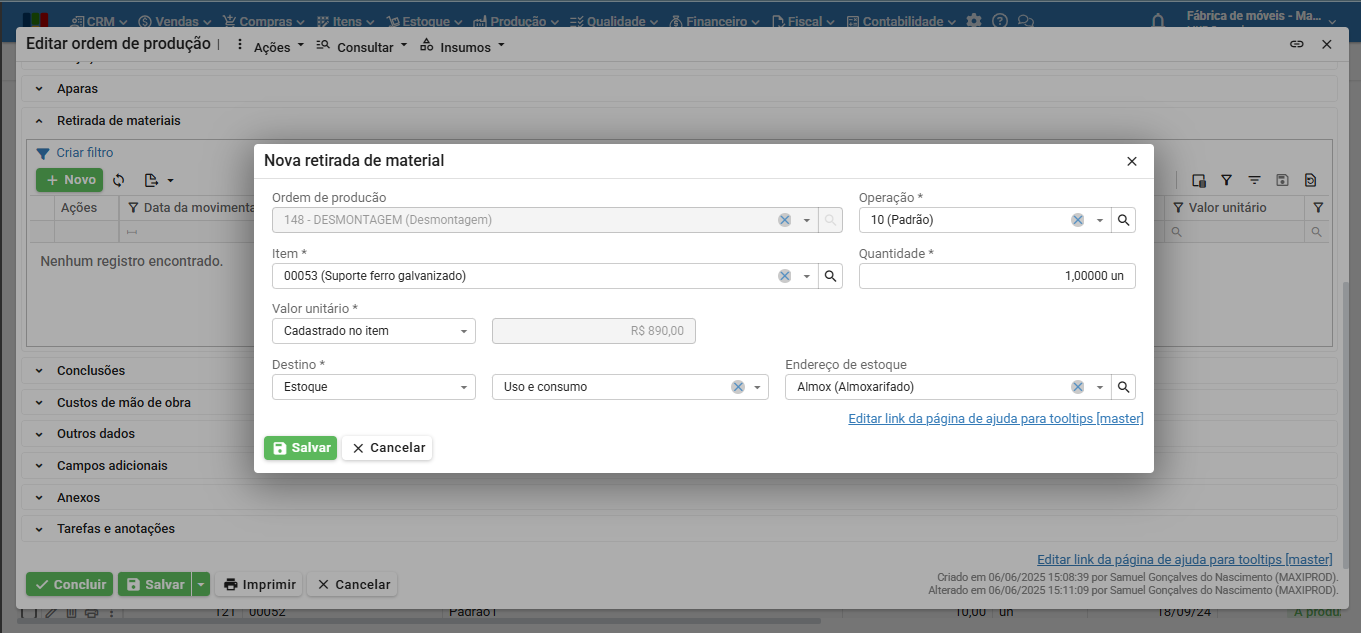
c) Há 3 opções para o campo “Valor unitário” da janela de retirada de material:
- Cadastrado no item: utiliza o valor do campo “custo de aquisição/orçamentação” do cadastro do item.
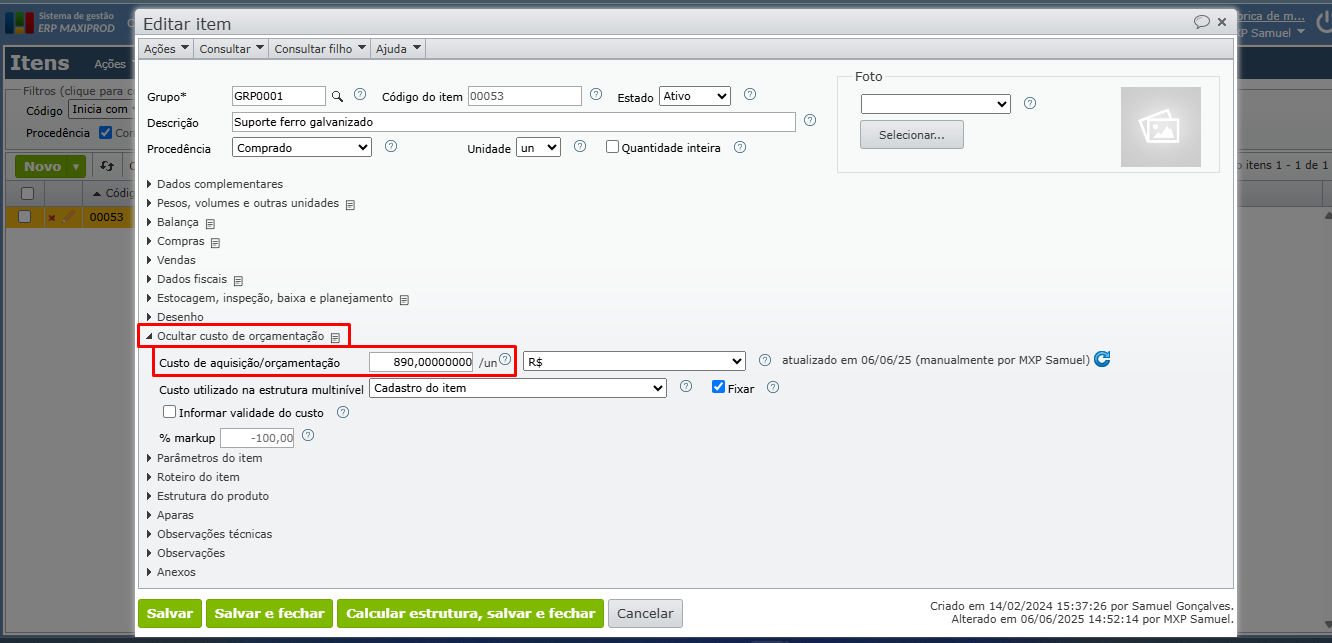
- Manual: valor livremente digitado.
- Média das baixas de insumo: exibe um novo campo com a lista de todos os insumos já baixados para a OP. O valor unitário do item retirado será a média das baixas já realizadas do item selecionado no segundo campo.
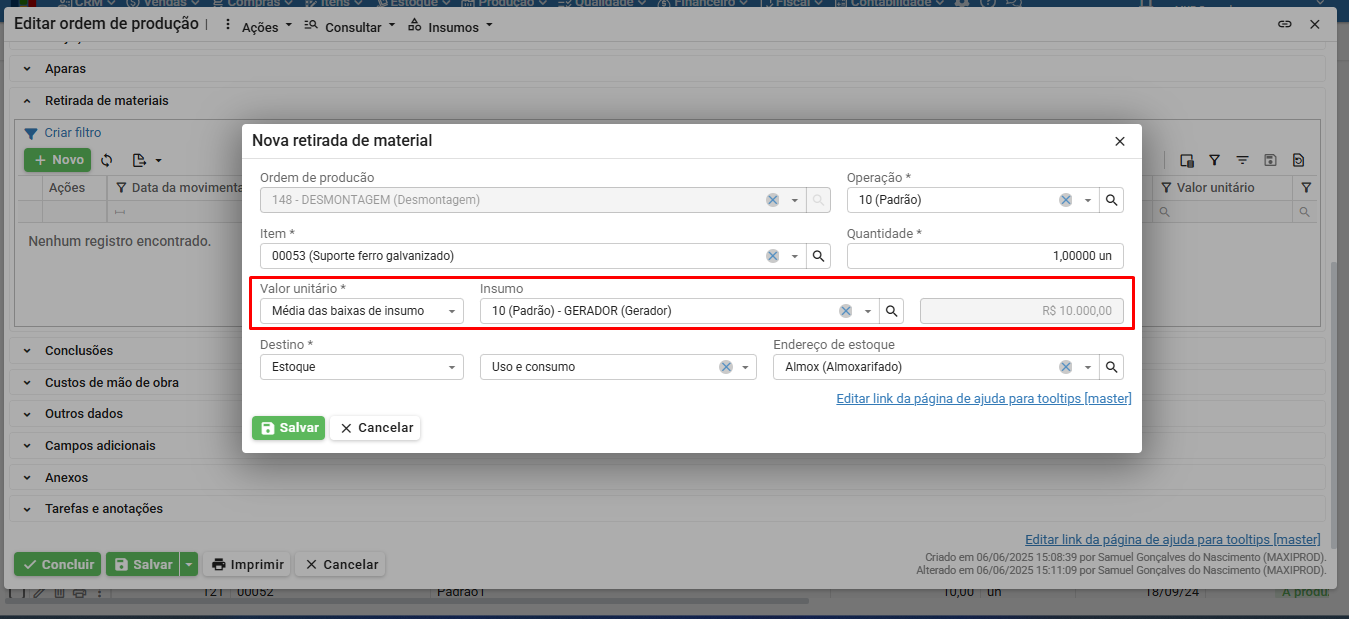
d) O campo “Destino” permite escolher entre “Estoque” e “Conta contábil”.
- Estoque: lista as contas de estoque propriamente dito, ou seja, contas onde a finalidade é “estoque”, cujas quantidades e valores são mostrados na grade de estoque. Para saber mais sobre finalidade de contas contábeis, clique aqui.
- Conta contábil: lista apenas as contas contábeis com a opção “Pode ser usada em movimentação de estoque” marcada e não são de finalidade “estoque”, por exemplo, as contas da finalidade “despesa”: CPV, CMV e CSV.
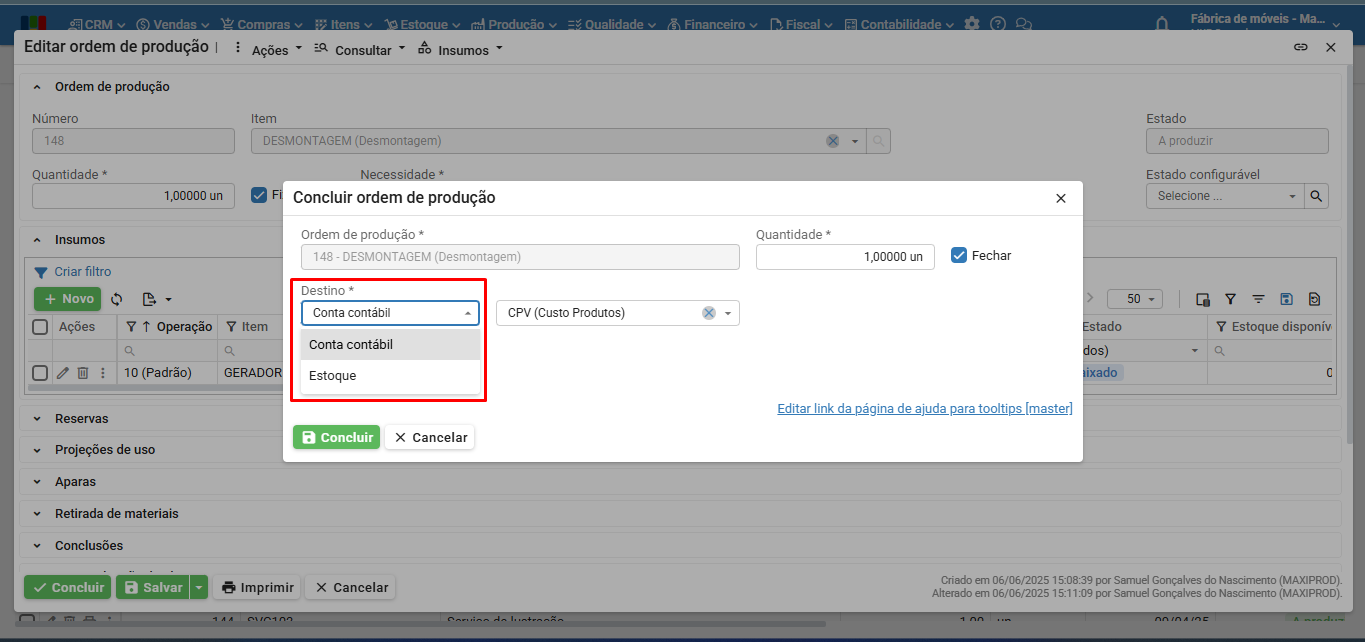
e) Clique no botão verde “Salvar” para efetivar a retirada de material.
4) Ao consultar a ficha de estoque elaboração da OP, e observar as colunas referente a custo, pode-se entender melhor os reflexos da retirada de materiais.
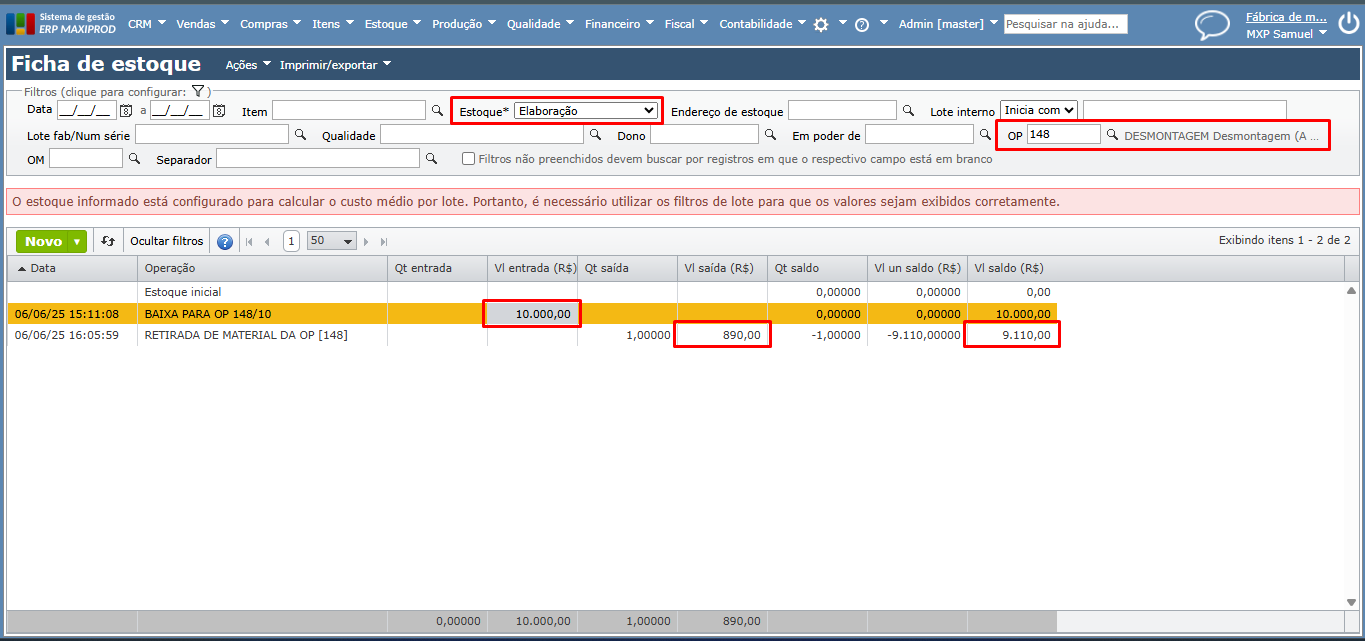
5) Nos casos de desmontagem completa, onde o item-produto da OP não será destinado ao estoque, é necessário concluir para uma “Conta contábil”. Para isso pode ser criada uma conta contábil na finalidade “Despesa” chamada “Desmontagem”, apenas para este fim. Para saber mais sobre conta contábil, clique aqui.
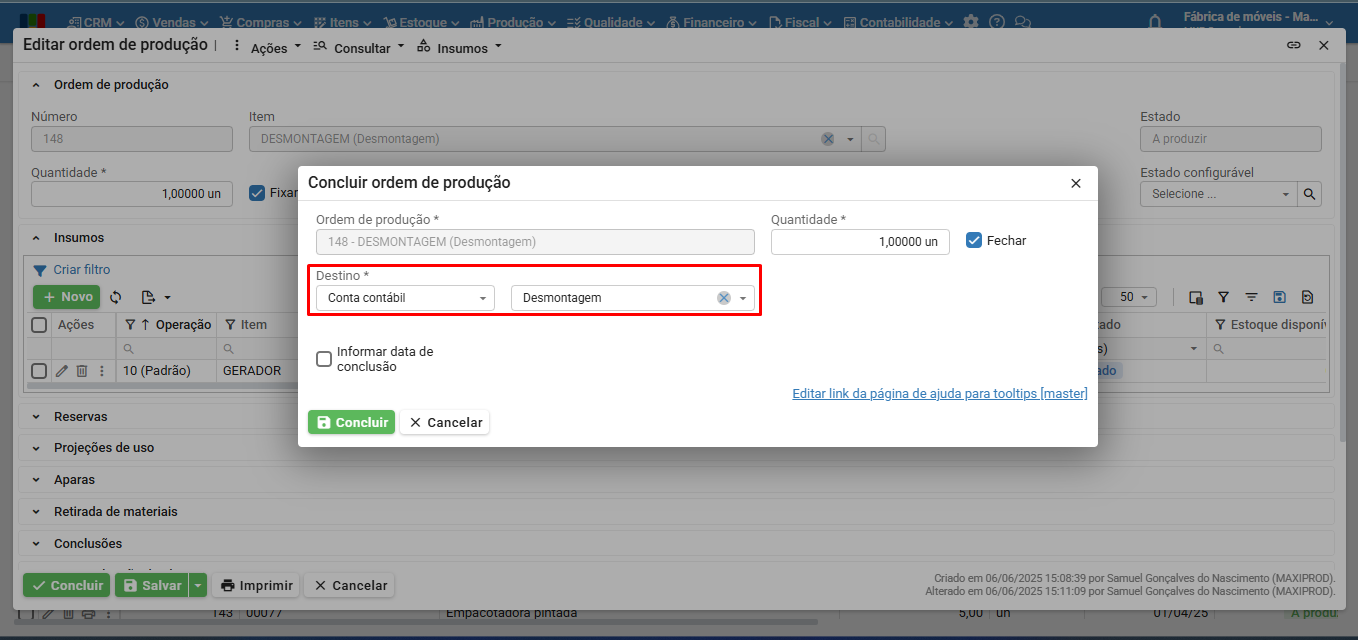
Importante: as ordens de manutenção (OMs), podem ser uma opção mais adequada quando se trata de desmontagem completa, ou seja, não está havendo produção, somente desmontagem. Se a sua empresa gera Sped Fiscal com bloco K e gera os registros K230 e K235, as OPs do período serão escrituradas como produção própria e todos os insumos baixados como insumos consumidos. Para saber mais, acesse o próximo tópico.
Como retirar de materiais de ordens de manutenção?
Veja também:
Importante: as retiradas de material devem ocorrer somente após a baixa dos insumos que originaram aquele material, uma vez que as movimentações de estoque são geradas em ordem cronológica. Dessa forma, é necessário ter o custo dos insumos baixados no estoque “elaboração”, para que as retiradas de material incorporem corretamente parte desse custo.
1) Acesse o menu superior “Produção > Ordens de manutenção”. Localize a ordem de manutenção que deseja editar e clique no ícone do lápis.
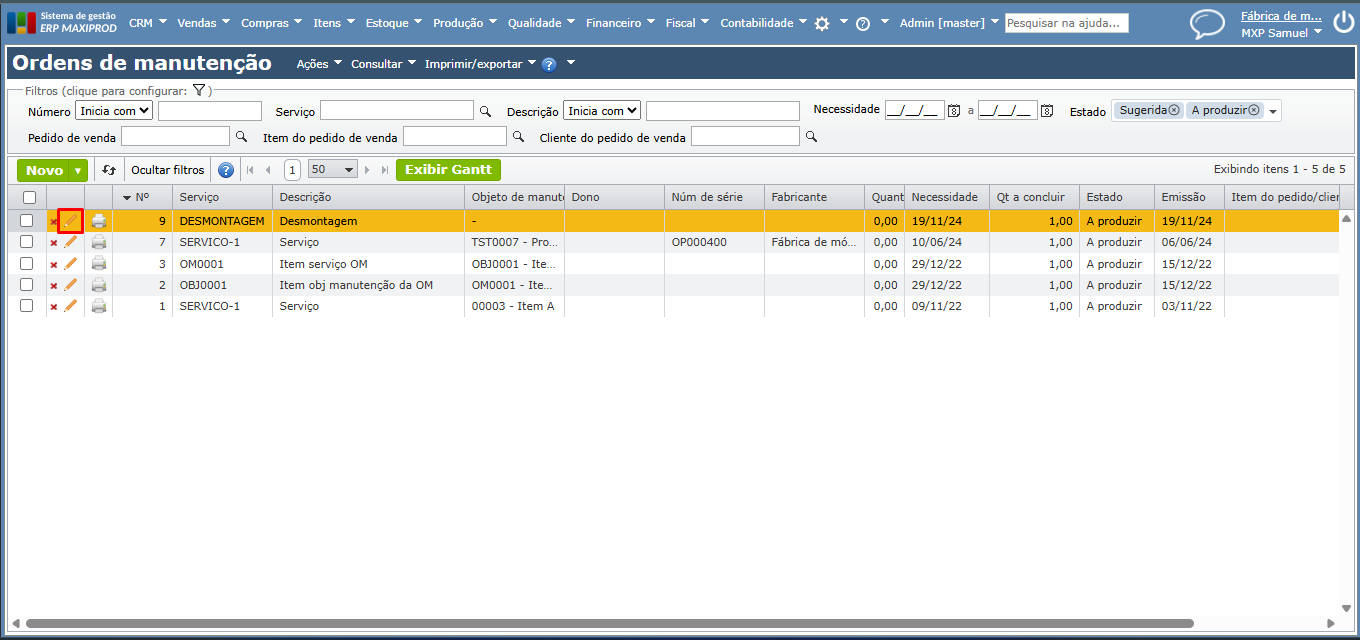
2) Faça a baixa dos insumos que originaram o material a ser retirado, e ainda na edição da OM, acesse a seção “Retirada de materiais” e clique no botão verde “Novo” para fazer as retiradas.
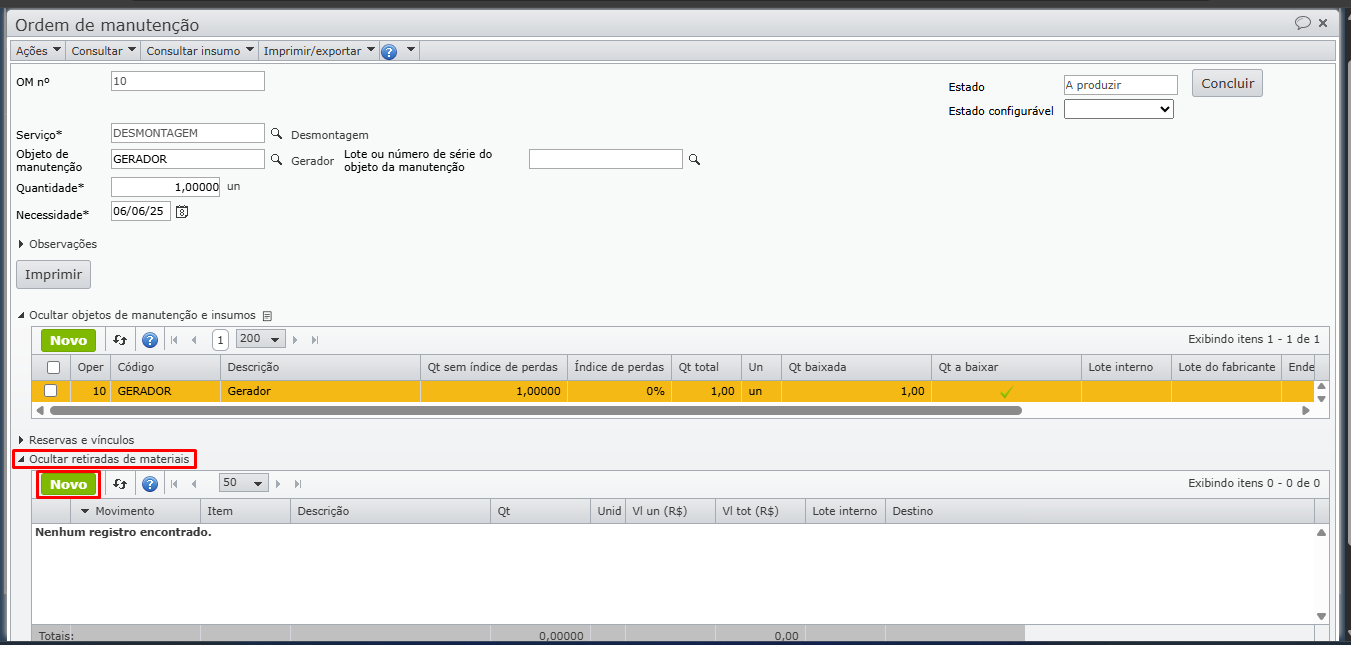
3) Na janela “Retirar material da ordem de manutenção”, informe a operação, o código do item-material a ser retirado, a quantidade, selecione o valor unitário a ser considerado na composição do custo da movimentação e informe o destino.
a) No exemplo abaixo, foi criada a OM de uma desmontagem de gerador. Ou seja, minha empresa comprou determinado gerador a fim de aproveitar as peças. Portanto, é cadastrado um item com procedência “Serviço/manutenção” com descrição “Desmontagem”. Para saber mais sobre cadastro de itens, clique aqui.
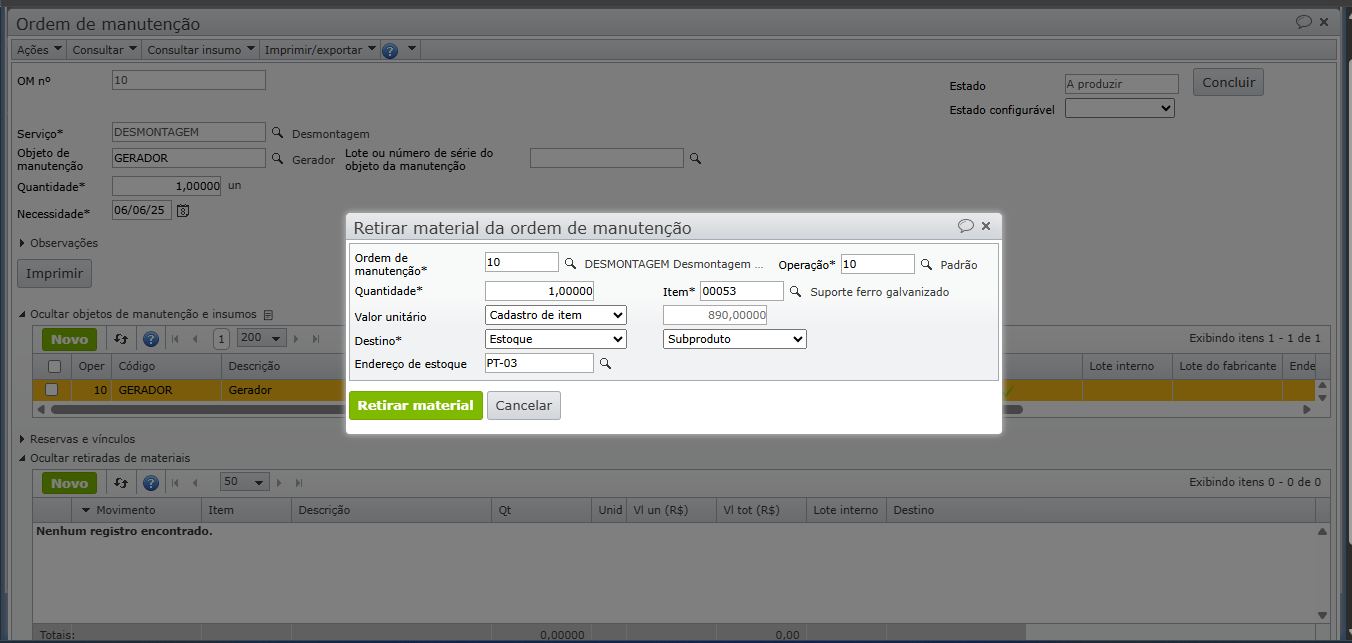
Obs.: a OM pode ser uma opção mais adequada quando se trata de desmontagem completa, ou seja, não está havendo produção, somente desmontagem. Se a sua empresa gera Sped Fiscal com bloco K e gera os registros K230 e K235, as OPs do período serão escrituradas como produção própria e todos os insumos baixados como insumos consumidos.
b) Portanto, esta sendo feita a retirada de um suporte de ferro galvanizado, cujo custo foi considerado conforme o valor informado no campo “Custo de aquisição/orçamentação” do cadastro do item “(Cód.: 00053 – suporte de ferro galvanizado)”, e neste exemplo, terá como destino o estoque “subproduto”.
c) O campo “Valor unitário” da janela de retirada de material possui três opções:
- Cadastrado no item: utiliza o valor do campo “custo de aquisição/orçamentação”, do cadastro do item.
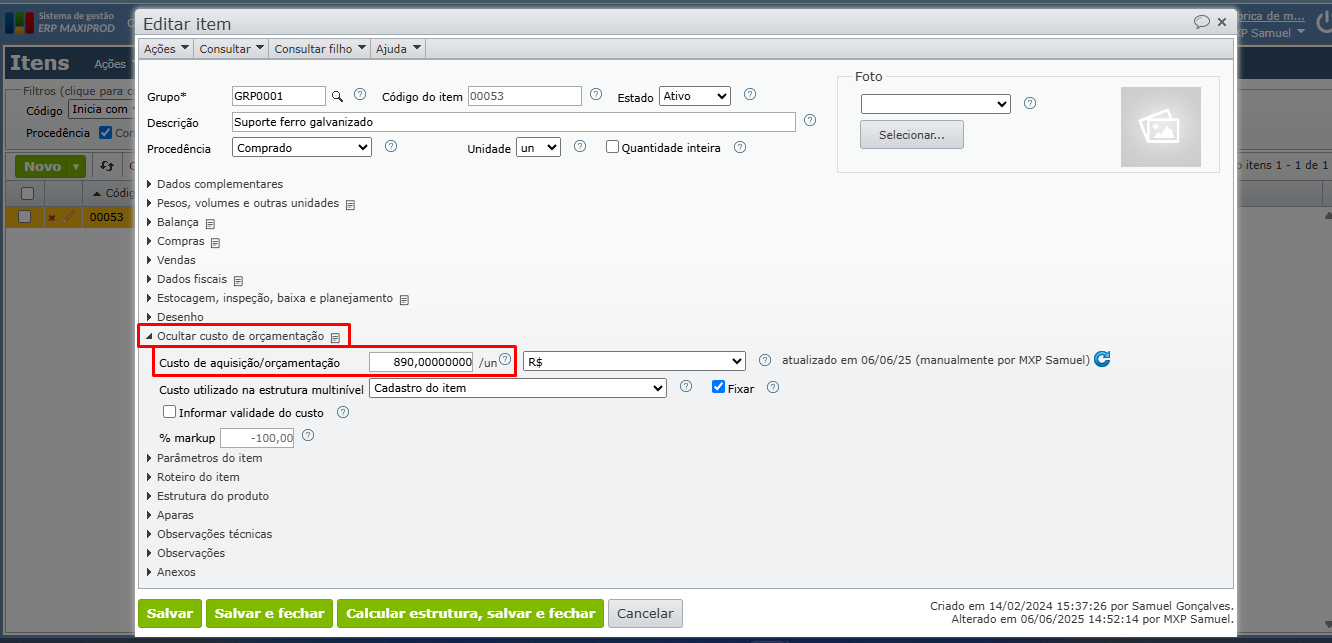
- Manual: permite a livre digitação do valor.
- Média das baixas de insumo: exibe um novo campo com a lista de todos os insumos já baixados para a OP. O valor unitário do material retirado será a média das baixas já realizadas do item selecionado no segundo campo.

d) O campo “Destino” permite escolher entre “Estoque” e “Conta contábil”.
- Estoque: lista as contas de estoque propriamente dito, ou seja, contas cuja finalidade é “estoque”, que exibem suas quantidades e valores na grade de estoque. Para saber mais sobre finalidade de contas contábeis, clique aqui.
- Conta contábil: lista somente contas contábeis com a opção “Pode ser usada em movimentação de estoque” marcada e não são de finalidade “estoque”, por exemplo, as contas da finalidade “despesa”: CPV, CMV e CSV.
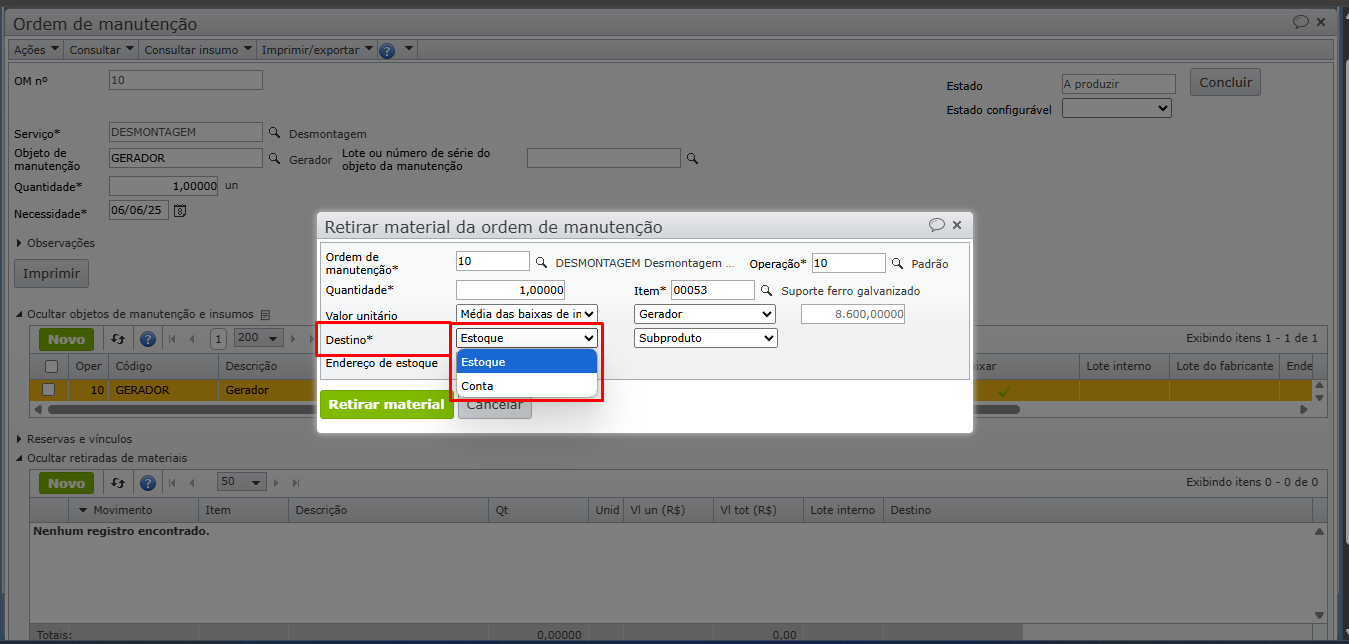
e) Clique no botão verde “Salvar” para efetivar a retirada de material.
4) Ao consultar a ficha de estoque em elaboração da OM, e observar as colunas referente a custo, pode-se entender melhor os reflexos da retirada de materiais.
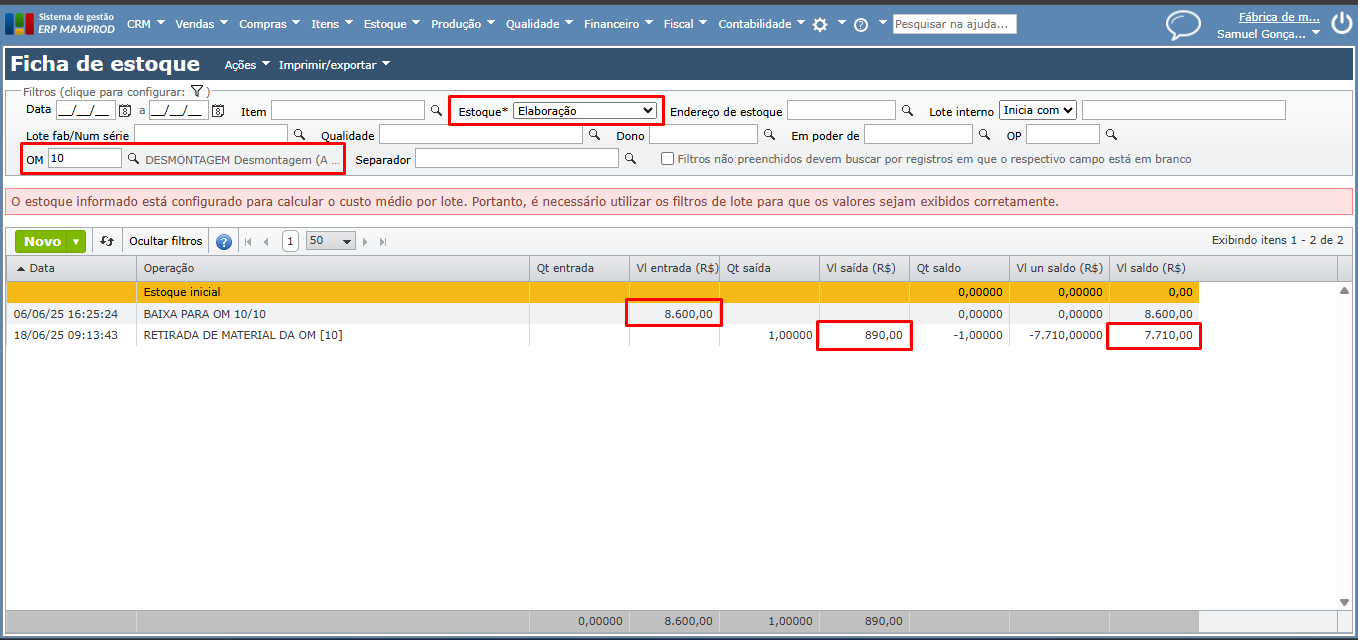
5) Nos casos de desmontagem completa, onde o serviço da OM não será destinado ao estoque, é necessário concluir a ordem de manutenção para uma “Conta contábil”. Para isso pode ser criada uma conta contábil na finalidade “Despesa” chamada “Desmontagem”, apenas para este fim. Para saber mais sobre conta contábil, clique aqui.
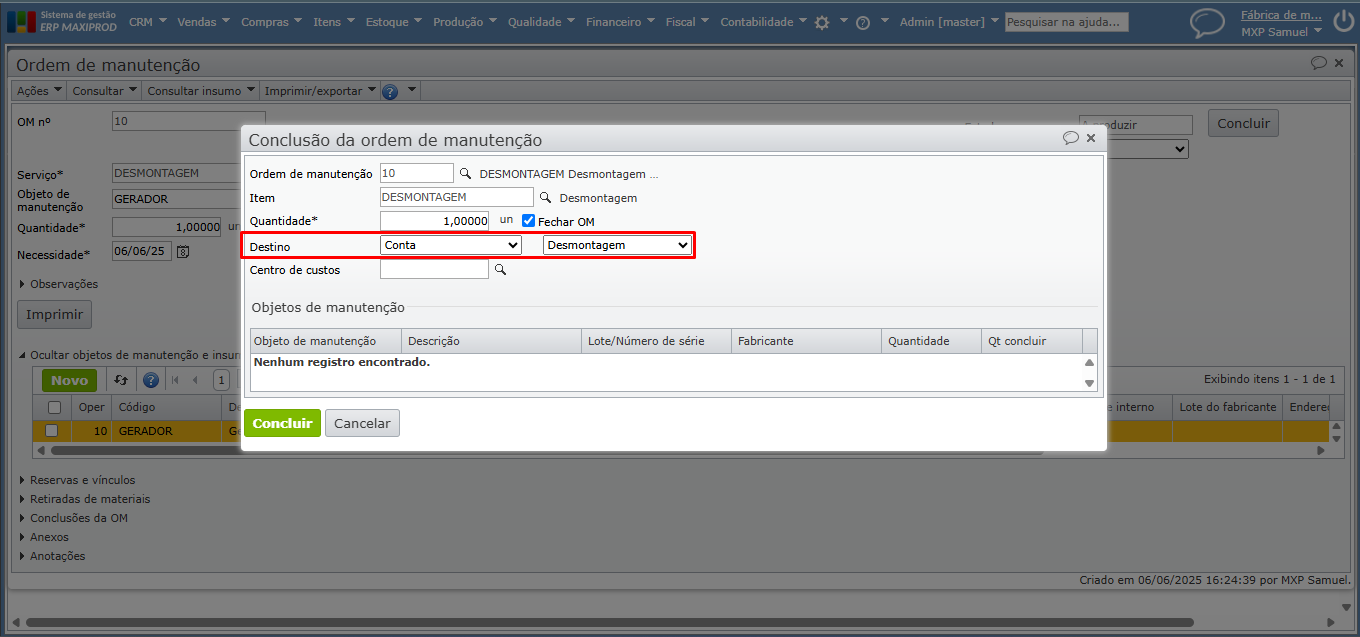
Para mais informações, fale com o suporte.
Veja também: